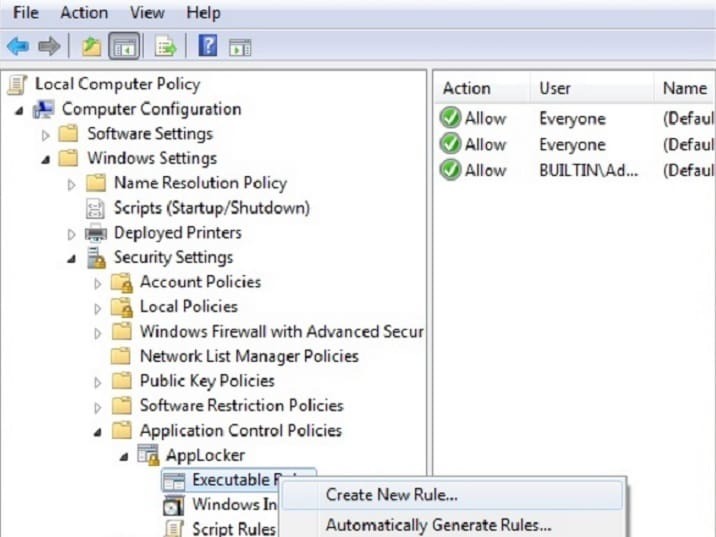- Liedz citiem cilvēkiem instalēt programmatūru datorā ir labs drošības un privātuma pasākums. Piemēram, jūs varat neļaut programmām lejupielādēt un instalēt reklāmprogrammatūru.
- Labākie veidi, kā liegt lietotājiem iestatīt lietojumprogrammas, ir AppLocker, grupas politikas redaktora, standarta lietotāju kontu un tāda rīka kā WinGuard Pro izmantošana.
- Ja jūs uzzīmējāt īso salmiņu un nevar instalēt neko savā Windows 10 datorā, pārbaudiet mūsu ātros labojumus.
- Apmeklējiet mūsu Kā sadaļu, lai apskatītu lieliskākus ceļvežus!

Šī programmatūra novērsīs izplatītākās datora kļūdas, pasargās jūs no failu zaudēšanas, ļaunprātīgas programmatūras, aparatūras kļūmes un optimizēs datoru maksimālai veiktspējai. Labojiet datora problēmas un noņemiet vīrusus tagad, veicot 3 vienkāršas darbības:
- Lejupielādējiet Restoro datoru labošanas rīku kas nāk ar patentēto tehnoloģiju (patents pieejams šeit).
- Klikšķis Sāciet skenēšanu lai atrastu Windows problēmas, kas varētu radīt problēmas ar datoru.
- Klikšķis Labot visu lai novērstu problēmas, kas ietekmē datora drošību un veiktspēju
- Restoro ir lejupielādējis 0 lasītāji šomēnes.
Uzzināt, kā novērst lietotāju programmatūras instalēšanu operētājsistēmās Windows 10, Windows 8.1 vai Windows 10, ir pietiekami viegli, un tas aizņems tikai dažas minūtes laika. Tātad, izlasiet šo apmācību līdz galam, un jūs īsā laikā kļūsiet par ekspertu, kā pievienot Windows ierobežojumus.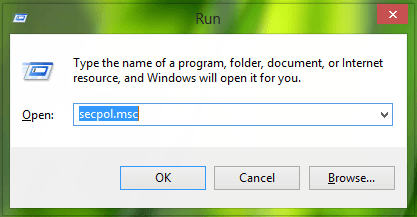
Tā, piemēram, ja vēlaties, lai dēls vai jūsu meita kļūdaini instalētu trešās puses lietojumprogrammu operētājsistēmā Windows 8.1 vai Windows 10, to varat izdarīt, izmantojot AppLocker pieteikumu. Šis rīks palīdz jums neļaut citiem modificēt jūsu operētājsistēmu tā, ka tas neļaus instalēt nevienu lietotni bez pareizām atļaujām.
Kā es varu neļaut citiem lietotājiem instalēt programmas datorā?
- Izmantojiet AppLocker
- Izmantojiet gpedit.msc (grupas politikas redaktoru)
- Izmantojiet standarta lietotāju kontus
- Izmantojiet WinGuard Pro
1. Izmantojiet AppLocker
- Nospiediet un turiet pogu “Windows” un “R”, lai atvērtu logu “Run”.
- Izpildes logā jums būs jāraksta šādi: “secpol.msc”.
Piezīme: Ja “secpol.msc” nedarbojas, varat mēģināt izmantot “gpedit.msc”, kā parāda otrais risinājums. - Nospiediet tastatūras pogu “Enter”.
- Jums priekšā vajadzētu būt logam “Vietējā drošības politika”.
- Loga kreisajā pusē jums būs jāveic dubultklikšķis vai pieskarieties funkcijai “Drošības iestatījumi”.
- Funkcijā “Drošības iestatījumi” jums ir jāveic dubultklikšķis vai pieskarieties mapei “Lietojumprogrammu vadības politikas”.
- Mapē “Lietojumprogrammu vadības politikas” jums ir jāveic dubultklikšķis vai pieskarieties failam “AppLocker”.
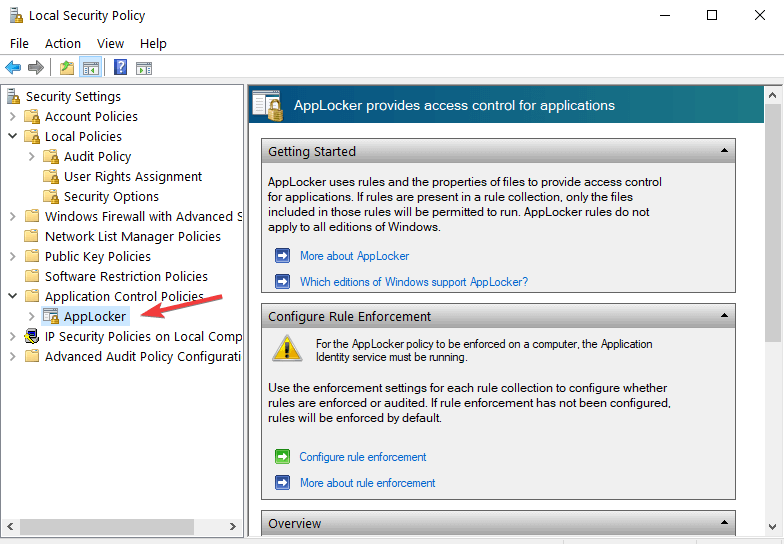
- Tagad jums vajadzētu būt dažām kategorijām, un atkarībā no tā, ko vēlaties ierobežot, jums vajadzētu izvēlēties attiecīgi, bet mūsu gadījumā mums ar peles labo pogu būs jānoklikšķina uz “Pakotnes lietotnes noteikumi”.
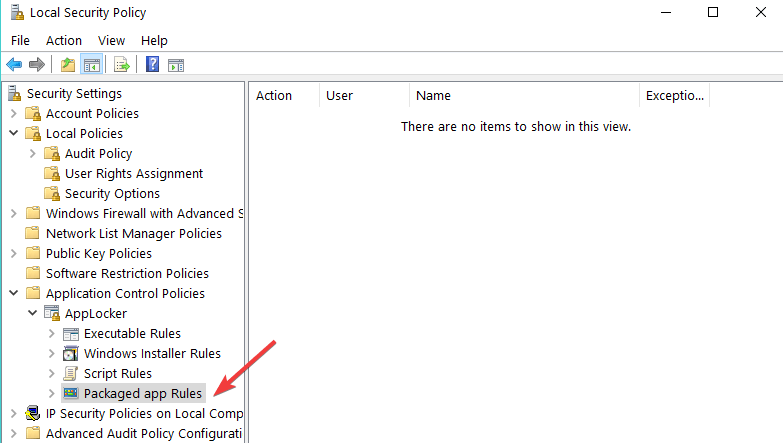
- Noklikšķiniet ar peles kreiso taustiņu vai pieskarieties funkcijai “Izveidot jaunu likumu”.
- Tagad jums priekšā vajadzētu būt logam “Izveidot izpildāmos noteikumus”.
- Noklikšķiniet ar peles kreiso taustiņu vai pieskarieties pogai “Next” šajā logā.
- Tagad jums vajadzētu nokļūt lapā “Atļaujas”.
- Šajā lapā “Atļaujas” jums būs jāizvēlas funkcija “Noraidīt”, lai liegtu lietotājiem instalēt programmatūru, kā arī jāizvēlas Lietotājs vai grupa, kurai būs šis ierobežojums.
- Noklikšķiniet ar peles kreiso taustiņu vai pieskarieties pogai “Nākamais”.
- Tagad jums priekšā jābūt logam “Nosacījumi”.
- Jūs varat izvēlēties ierobežojumus atbilstoši trim nosacījumiem:
- Izdevējs: Tas ierobežos programmatūras instalēšanu noteiktam lietotņu skaitam, ko parakstījis izdevējs.
- Ceļš: Izveidojiet šo ierobežojuma kārtulu tikai noteiktam mapes ceļam, šis noteikums neietekmēs visu, kas atrodas ārpus norādītās mapes.
- Faila jaukšana: Jūs varat izveidot kārtulu lietojumprogrammai, kas nav parakstīta. Piezīme: Šajā apmācībā mēs esam izvēlējušies ierobežošanas funkciju “Publisher”.
- Noklikšķiniet ar peles kreiso taustiņu vai pieskarieties pogai “Nākamais”.
- Nākamajā logā jums vajadzēs noklikšķināt ar peles kreiso taustiņu vai pieskarieties pogai “Pārlūks ..” zem tēmas “Atsauces fails:” un atlasiet lietotnes veids, kuru vēlaties bloķēt. (Šis ierobežojums bloķēs visas lietotnes, kas ir līdzīgas jūsu atsauces lietotnei izvēlēts).
Piezīme: Dodieties uz mapi ar lietotni, kuru vēlaties bloķēt, un atlasiet to no turienes. Varat izvēlēties lietotnes instalēšanas programmu vai atlasīt instalēto lietotni kā atskaites punktu. - Tagad noklikšķiniet ar peles kreiso taustiņu vai pieskarieties pogai “Nākamais”.
- Noklikšķiniet ar peles kreiso taustiņu vai pieskarieties pogai “Izveidot”, lai izveidotu kārtulu, kas lietotājiem neļauj instalēt programmatūru operētājsistēmās Windows 8.1 un Windows 10
- Aizveriet visus atvērtos logus, piesakieties pie lietotāja, kuram esat iestatījis ierobežojumu, un mēģiniet instalēt lietotni, lai redzētu, vai tā darbojas.
- SAISTĪTĀS: Bloķējiet citus Wi-Fi lietotājus, izmantojot šos 5 programmatūras risinājumus
2. Izmantojiet gpedit.msc (grupas politikas redaktoru)
Tālāk ir norādītas veicamās darbības.
- Lodziņā Meklēt Windows ierakstiet gpedit.msc> atveriet grupas politikas redaktoru
- Atveriet sadaļu Datora konfigurācijas> Administratīvās veidnes> dodieties uz Windows komponentiem> Windows Installer> atlasiet Rediģēt
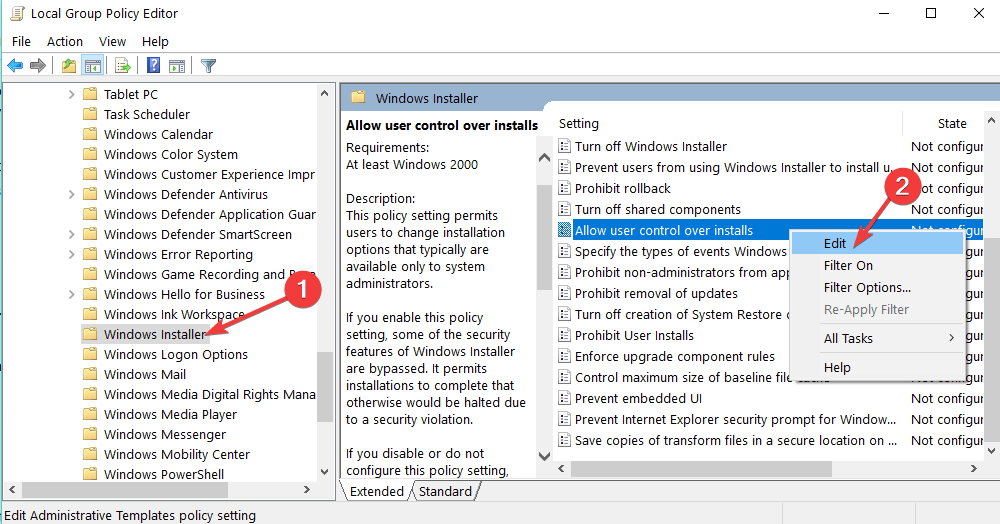
- Tagad atlasiet Iespējots> pielāgojiet iestatījumus un izvēlieties opciju Tikai nepārvaldītām lietojumprogrammām / Vienmēr / Nekad> atlasiet Labi
3. Izmantojiet standarta lietotāju kontus
Vēl viens ātrs veids, kā liegt citiem lietotājiem instalēt programmatūru jūsu datorā, ir standarta lietotāju kontu izmantošana. Tādā veidā tikai administratora konts var instalēt un noņemt lietotnes un programmas datorā.
- SAISTĪTĀS: RISINĀTS: VPN lietojumprogrammu bloķē drošības iestatījumi
4. Izmantojiet WinGuard Pro
Palaidiet sistēmas skenēšanu, lai atklātu iespējamās kļūdas

Lejupielādējiet Restoro
Datora labošanas rīks

Klikšķis Sāciet skenēšanu lai atrastu Windows problēmas.

Klikšķis Labot visu lai novērstu problēmas ar patentēto tehnoloģiju.
Palaidiet datora skenēšanu ar Restoro Repair Tool, lai atrastu kļūdas, kas izraisa drošības problēmas un palēninājumus. Pēc skenēšanas pabeigšanas labošanas process bojātos failus aizstās ar svaigiem Windows failiem un komponentiem.
WinGuard Pro ir ļoti noderīga programma, kas ļauj bloķēt lietotnes un programmas ar paroli. Ar šī rīka palīdzību jūs varat viegli atspējot programmatūras instalēšanu un lejupielādes procesu, kā arī bloķēt citiem lietotājiem palaist .exe failus.
Secinājums
Tagad, kad jūs zināt ierobežojumu līmeņu noteikšanas pamatus konkrētam lietotājam vai lietotāju grupai, varat doties modificēt vai izveidot jaunus atļauju noteikumus un pielāgot tos, kā vēlaties. Lūdzu, rakstiet mums zemāk, ja kaut kas nav skaidrs vai ja jums nepieciešama papildu palīdzība par šo tēmu.
 Vai jums joprojām ir problēmas?Labojiet tos ar šo rīku:
Vai jums joprojām ir problēmas?Labojiet tos ar šo rīku:
- Lejupielādējiet šo datora labošanas rīku novērtēts kā lielisks vietnē TrustPilot.com (lejupielāde sākas šajā lapā).
- Klikšķis Sāciet skenēšanu lai atrastu Windows problēmas, kas varētu radīt problēmas ar datoru.
- Klikšķis Labot visu lai novērstu problēmas ar patentēto tehnoloģiju (Ekskluzīva atlaide mūsu lasītājiem).
Restoro ir lejupielādējis 0 lasītāji šomēnes.
bieži uzdotie jautājumi
Lai bloķētu Windows Installer, jums tas jādara rediģēt grupas politiku. Windows 10 grupas politikas redaktorā dodieties uz Vietējā datoru politika > Datora konfigurācija > Administratīvās veidnes > Windows komponenti > Windows Installer, dubultklikšķi Izslēdziet Windows Installerun iestatiet to uz Iespējots.
Vienkāršākais veids, kā panākt Windows drošību citiem datoru lietotājiem, ir viesu kontu izveidošana. Šeit ir vienkāršs ceļvedis, kas jums palīdzēs izveidot un pārvaldīt lietotāju kontus sistēmā Windows 10.
Vairumā gadījumu jūs varat izlaist UAC (User Account Control) un palaist EXE failus, pat ja neesat datora administrators. Lūk, kā jūs varat instalēt programmatūru bez administratora tiesībām operētājsistēmā Windows 10.